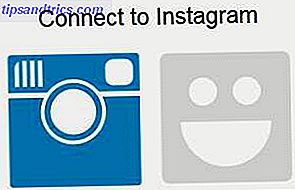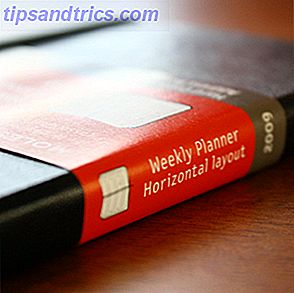L'un des problèmes avec les premiers modèles Raspberry Pi était le manque de connectivité embarquée. Ethernet mis à part, si vous vouliez vous connecter à un réseau sans fil, vous deviez utiliser l'un des ports USB, et dans des situations sans concentrateur, c'était un port que vous pourriez utiliser à d'autres fins. La même chose était vraie pour Bluetooth.
Alors que le Raspberry Pi Modèle B + Le Raspberry Pi B + est ici. Qu'est-ce qui a changé? Le Raspberry Pi B + est ici. Qu'est-ce qui a changé? Lire la suite et Raspberry Pi 2 5 choses seulement un Raspberry Pi 2 peut faire 5 choses seulement un Raspberry Pi 2 peut faire La dernière édition de l'ordinateur pinte est impressionnante. Donc, en fait, il y a 5 choses que vous ne pouvez faire que sur un Raspberry Pi 2. Read More a apporté des ports USB supplémentaires, la meilleure solution ne pouvait être que Bluetooth et Wi-Fi, quelque chose que nous avons finalement obtenu avec le Raspberry Pi 3, sorti au début de 2016.
Mais comment configurer les réseaux sans fil et Bluetooth sur le Raspberry Pi 3?
Sans fil et Bluetooth sur le Raspberry Pi 3
Le Raspberry Pi 3 Le Raspberry Pi 3: plus rapide, mieux, avec Wi-Fi et Bluetooth Le Raspberry Pi 3: plus rapide, mieux, avec Wi-Fi et Bluetooth Aujourd'hui, la fondation Raspberry Pi a annoncé la sortie du Raspberry Pi 3. Il est la mise à jour la plus significative de la ligne populaire des ordinateurs à faible coût pour le moment. Read More est livré avec de nouvelles fonctionnalités, et le nouveau composant sans fil et Bluetooth est sans doute le plus impressionnant. L'avez-vous déjà repéré?
Vous le trouverez le long du bord court du Pi où la carte microSD est insérée. Cette petite antenne à puce oblongue blanche vous connectera à votre routeur sans fil, et vous permettra de connecter un clavier Bluetooth ou un autre appareil au Pi.

Cependant, ce composant est délicat. Faites attention lors de l'installation du Raspberry Pi 3 dans un étui, car la position de l'antenne peut entraîner sa capture. De plus, des boîtiers en plastique épais (et plus denses) peuvent bloquer le signal vers et depuis l'antenne, rendant le périphérique inutilisable.
Il est temps de le configurer!
Configurer la mise en réseau sans fil sur le Raspberry Pi 3
Pour commencer avec le Raspberry Pi 3, vous devrez le connecter à votre routeur avec un câble Ethernet pour obtenir des mises à jour et configurer le Wi-Fi. Une fois branché et démarré, vous pouvez brancher un clavier ou se connecter via SSH ou VNC VNC, SSH et HDMI: Trois options pour visualiser votre Raspberry Pi VNC, SSH et HDMI: Trois options pour visualiser votre Raspberry Pi Le Raspberry Pi est un remarquable petit ordinateur, mais cela peut prendre beaucoup de temps pour le configurer et le connecter à votre moniteur. Lire la suite pour lancer une mise à jour dans le terminal.
sudo apt-get update sudo apt-get upgrade Vous avez ensuite deux options pour configurer une connexion sans fil. Il peut sembler plus facile de démarrer dans l'interface graphique, mais c'est vraiment plus simple de le faire dans la ligne de commande. Vous devriez déjà avoir votre nom SSID, mais sinon, utilisez
sudo iwlist wlan0 scan Cela révélera le SSID dans la ligne "ESSID". Ensuite, ouvrez le fichier wpa_supplicant.conf:
sudo nano /etc/wpa_supplicant/wpa_supplicant.conf Vous devrez ajouter ou modifier les éléments suivants:
network={ ssid="SSID" psk="WIFI PASSWORD" } Appuyez sur CTRL + X pour quitter et enregistrer, appuyez sur Y et Entrée pour confirmer. La connectivité sans fil devrait commencer immédiatement. sinon, utilisez
sudo ifdown wlan0 sudo ifup wlan0 ... pour redémarrer sans fil. Vous pouvez également simplement entrer sudo reboot.
Si vous préférez utiliser l'interface graphique, cliquez avec le bouton droit sur l'icône Ethernet dans le panneau (deux moniteurs d'ordinateur) et sélectionnez l'option de mise en réseau sans fil. Ensuite, tout ce que vous devez faire est de sélectionner le bon SSID et d'ajouter le mot de passe. Vous devriez maintenant être en ligne et pouvoir déconnecter le câble Ethernet!
Configurer Bluetooth sur le Raspberry Pi 3
Pour configurer Bluetooth, vous devez commencer par les commandes de mise à jour et de mise à niveau, comme ci-dessus. Ensuite, installez le paquet Bluetooth:
sudo apt-get install bluetooth-pi Si vous préférez, vous pouvez installer bluez à la place, que bluetooth-pi installe avec d'autres outils.
sudo apt-get install bluez bluez-firmware À ce stade, tout est installé pour activer Bluetooth à partir de la ligne de commande
Pour commencer à configurer votre Bluetooth Pi, lancez
bluetoothctl Une foule d'options sont disponibles avec ceci. Tapez help pour les voir.
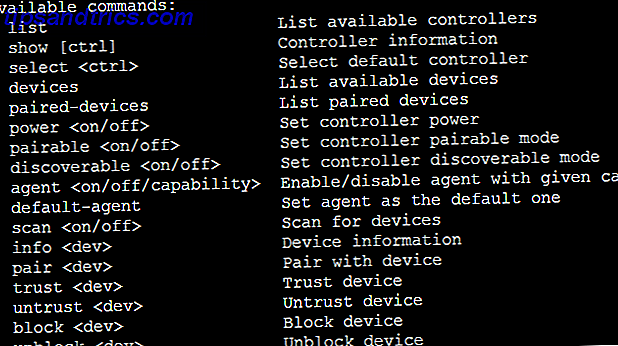
Pour que le Bluetooth fonctionne, il doit être activé, détectable et capable de détecter les périphériques.
Nous utilisons trois commandes pour cela:
power on agent on scan on 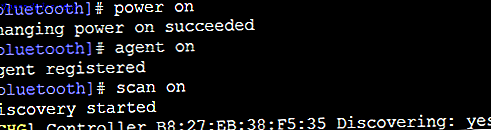
Dans cet écran, vous pouvez voir que le Raspberry Pi a détecté mon téléphone Ubuntu. Une connexion peut être établie en entrant connect, suivi de l'adresse MAC. Vous n'avez pas besoin de vous connecter - vous pouvez utiliser le balayage Bluetooth comme une détection de présence pour les systèmes de maison intelligents DIY Faire une porte de bureau à verrouillage automatique avec capteur de proximité Smartphone Faire une porte de bureau à verrouillage automatique avec capteur de proximité Smartphone Nous allons définir un Raspberry Pi avec un adaptateur Bluetooth pour être à l'affût lorsque votre smartphone est hors de portée, et enclenchez un relais en action pour verrouiller la porte. Lire la suite .
Connectez-vous à Bluetooth dans l'interface graphique
Si vous préférez configurer vos connexions Bluetooth Raspberry Pi dans X, vous pouvez, tant que le logiciel blueman est installé.
sudo apt-get install blueman Vous devrez redémarrer le Pi:
sudo reboot Remarquez comment nous pouvons maintenant être plus verbaux avec le Pi; auparavant, cette commande aurait été sudo shutdown -r (qui fonctionne toujours).
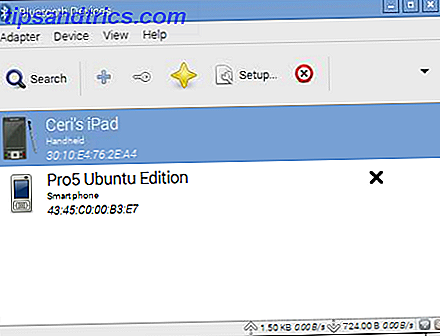
Maintenant que le Pi est redémarré et que l'environnement de bureau X est chargé, ouvrez Menu> Préférences> Bluetooth Manager . Les périphériques détectables à proximité seront répertoriés. Cliquez avec le bouton droit de la souris et sélectionnez Connexion pour lancer le processus d'appariement / d'approbation.
Bluetooth est opérationnel!
Lorsque Bluetooth échoue
Bien que la configuration soit simple, si votre matériel ne fonctionne pas correctement, il ne sera pas immédiatement apparent. J'ai été, euh, béni avec un Raspberry Pi 3 qui était défectueux (soit en raison d'un défaut de fabrication, ce qui est peu probable, ou d'une erreur qui s'est produite lorsque l'appareil a été installé dans le boîtier, encore une fois). que si la mise en réseau sans fil est complètement interdite si l'antenne de la puce est endommagée, Bluetooth semble fonctionner.
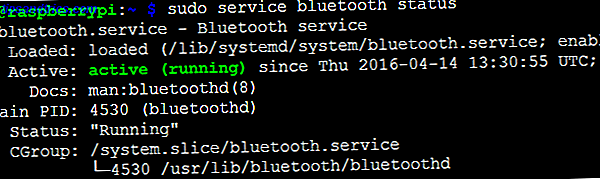
Je ne peux pas vous dire à quel point il est bizarre et frustrant d'exécuter sudo service bluetooth (voir ci-dessus) et de trouver que tout semble bien avec Bluetooth, seulement pour trouver quelques commandes plus tard, le tout est en panne. Avec le sans fil et le Bluetooth ne fonctionnant pas correctement, j'ai essentiellement une très bonne spécification Raspberry Pi 2! Pourtant, il est idéal pour exécuter OSMC 3 façons de configurer votre Raspberry Pi comme un serveur multimédia 3 façons de configurer votre Raspberry Pi comme un serveur multimédia Quelle application de centre de médias devez-vous installer sur votre Raspberry Pi? Plusieurs options sont proposées, et nous allons vous en parler maintenant, en regardant les caractéristiques, les avantages et les inconvénients de chacun. Lire la suite …
Avez-vous un Raspberry Pi 3? Avez-vous rencontré des problèmes avec le Wi-Fi ou Bluetooth, ou tout s'est bien passé? Dites le nous dans les commentaires.